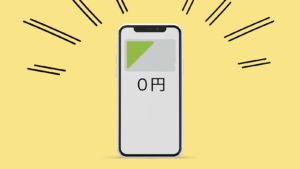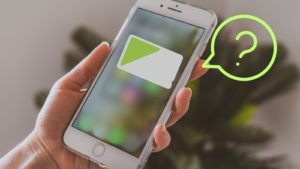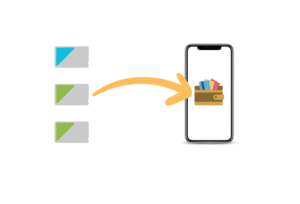住信SBI銀行はネット銀行ですが、とても便利で使いやすい機能がたくさんあります。
たとえばその中の1例として、Apple Payにデビットカードを登録しておくことができます。
この登録をしておけば、IDやVisaタッチを使って、iPhone1台でお買い物ができるようになります。
プラスチックカードがなくても、お買い物できるね
今回は住信SBIネット銀行のデビットカードをApple Payを設定する方法を紹介します。
目次
住信SBIネット銀行で、Apple Payを設定する方法
事前準備
住信SBIネット銀行のデビットカードをApple Payに設定するには、下記の準備が必要です。
- Apple Payに対応したiPhoneを用意する
- ブランドがMASTERカードである
方法
今回は「住信SBIネット銀行」のアプリから、Apple Payを設定します。
STEP
住信SBIネット銀行のアプリを開いて、「デビッド」の「Apple Pay 設定」をタップします。
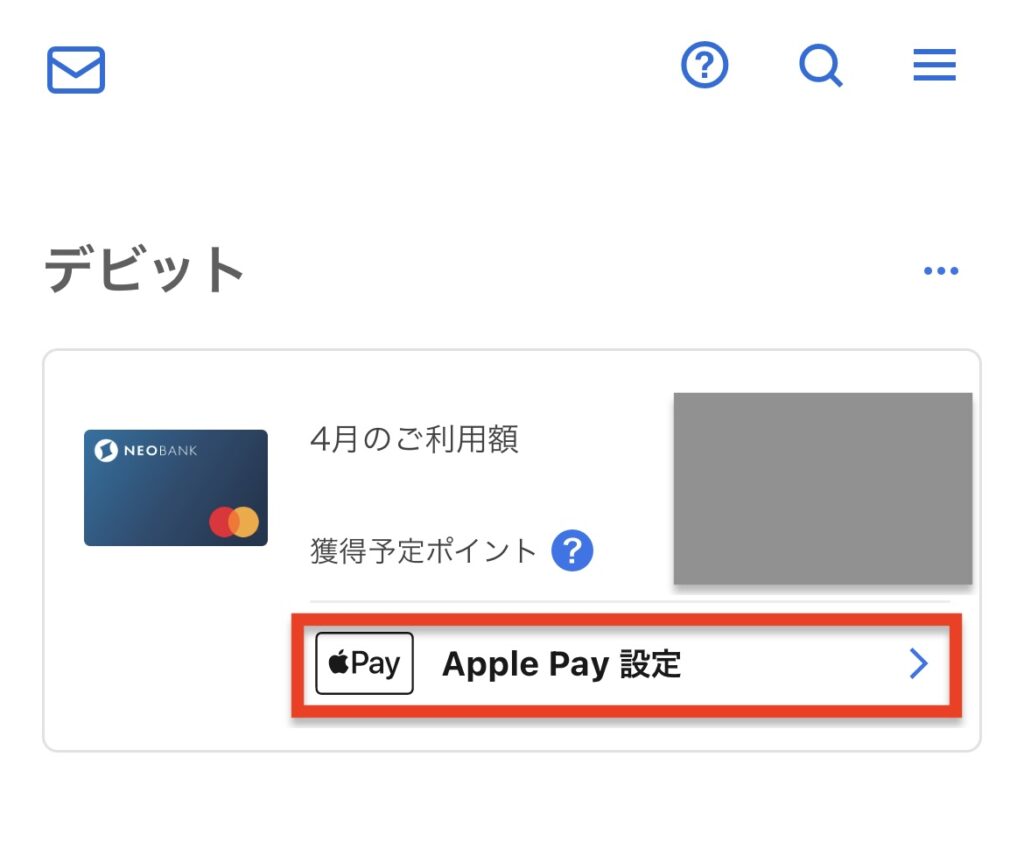
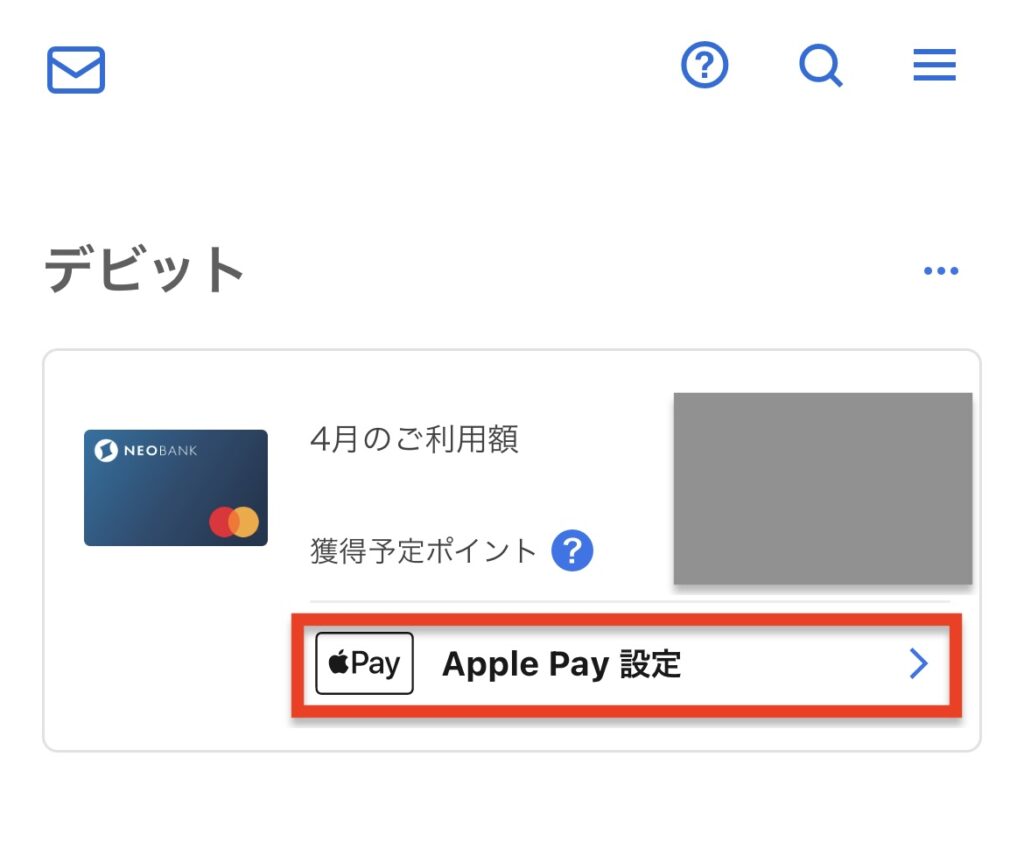
もしくはカードをタップすると表示される「デビット管理」の「Apple Pay」からでも設定できます。
STEP
「Apple Payに設定」をタップします
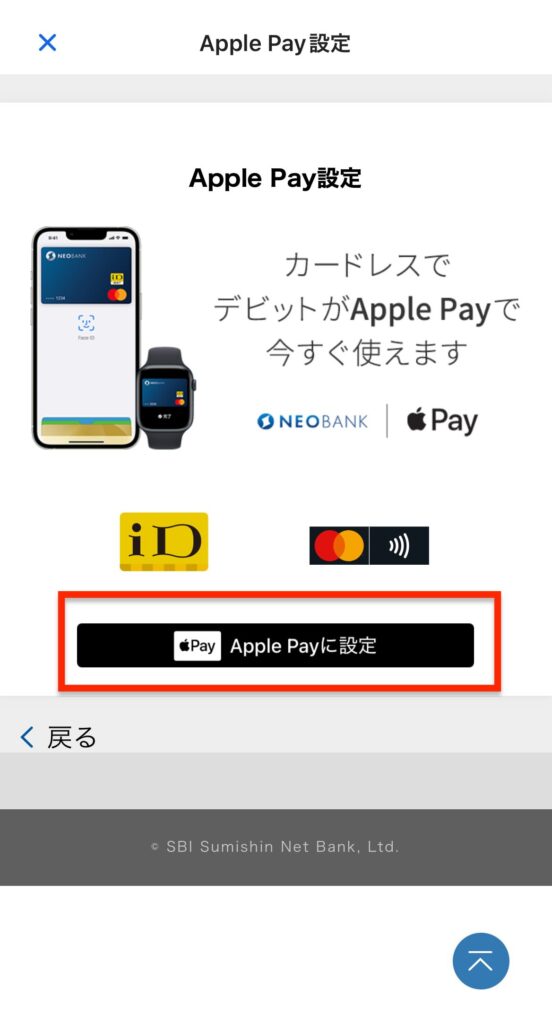
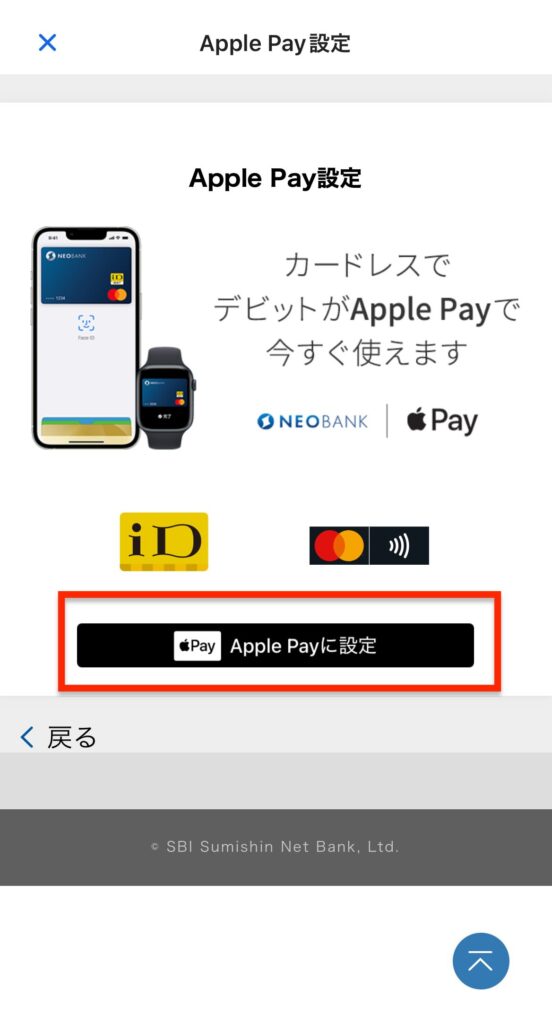
STEP
右上の「次へ」をタップします
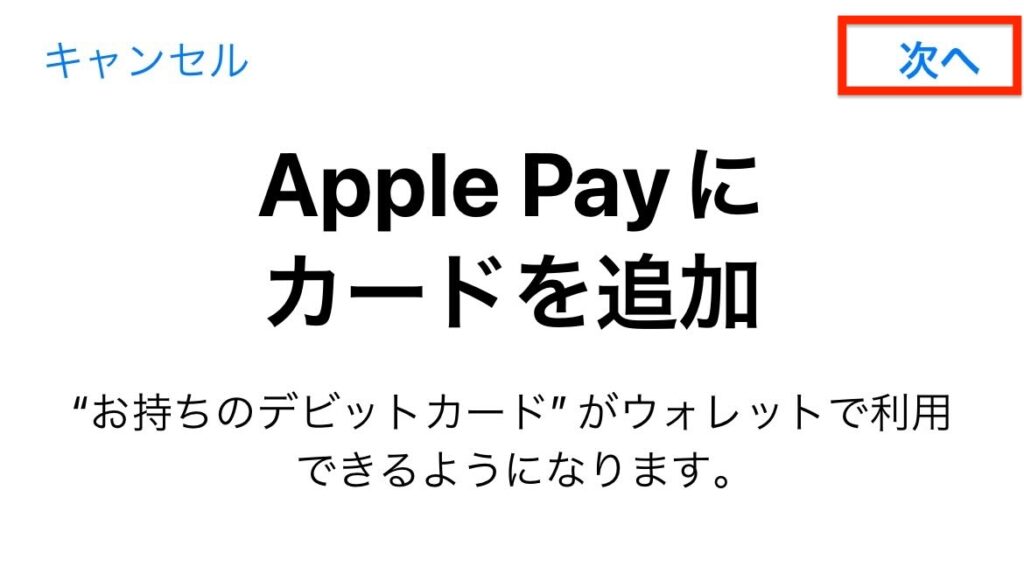
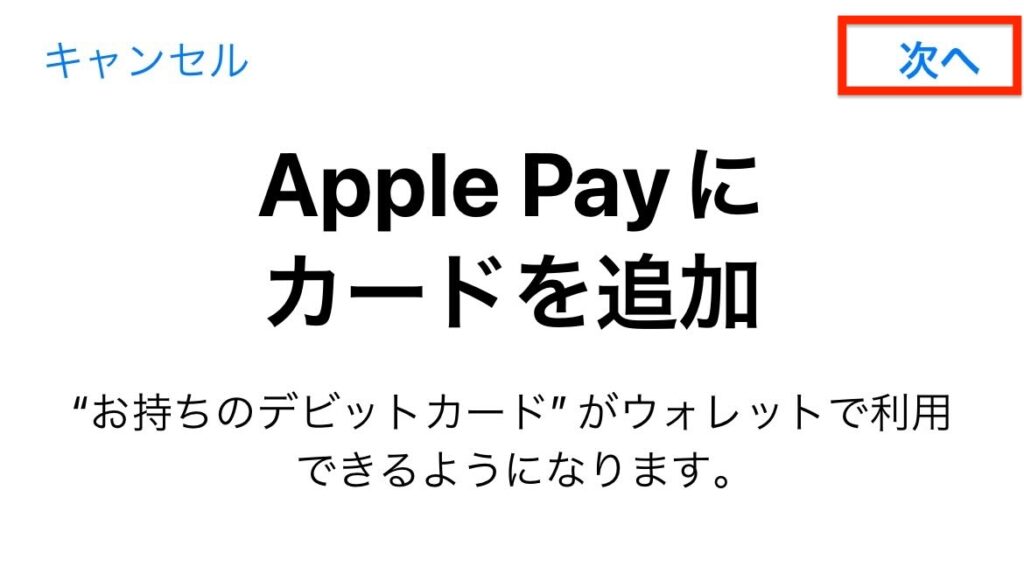
STEP
規約が表示されるので、確認してから右下の「同意する」をタップします
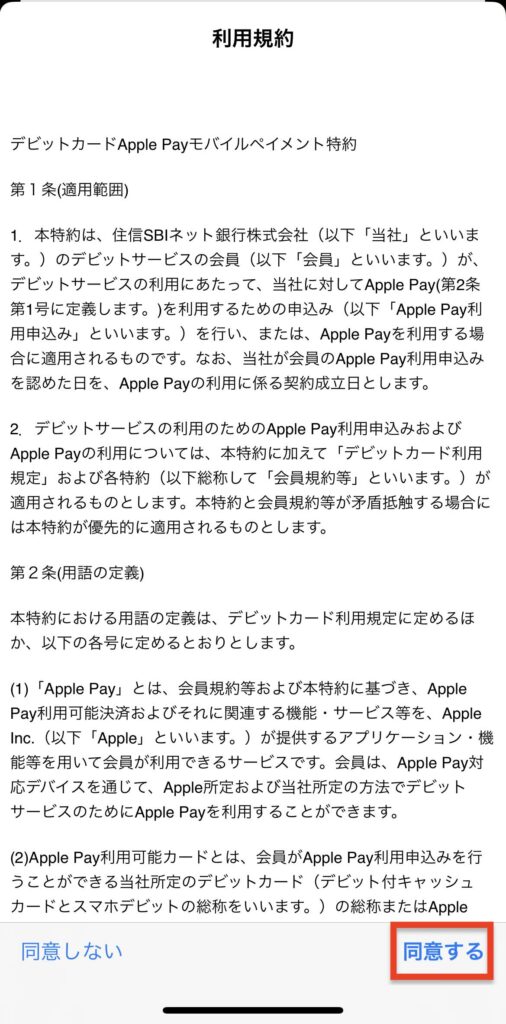
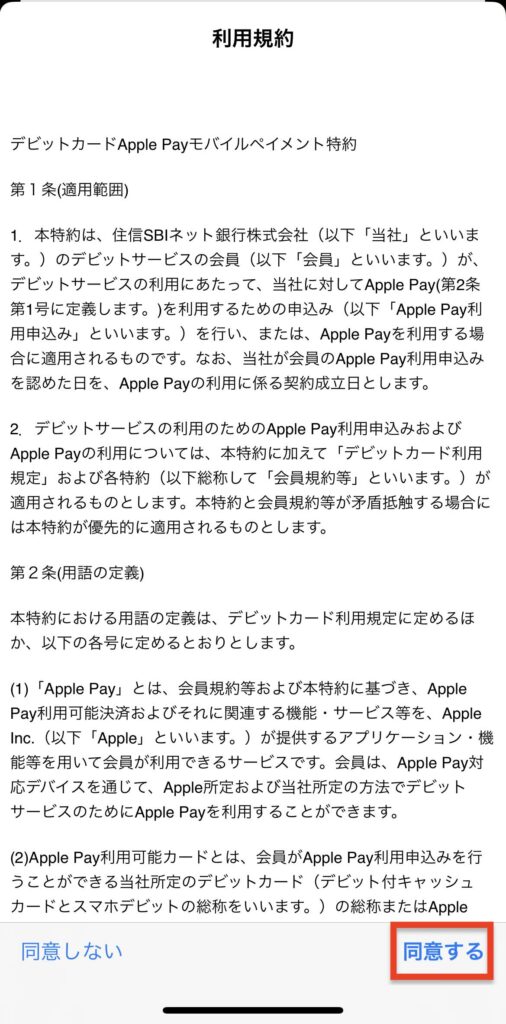
STEP
「完了」ボタンをタップします
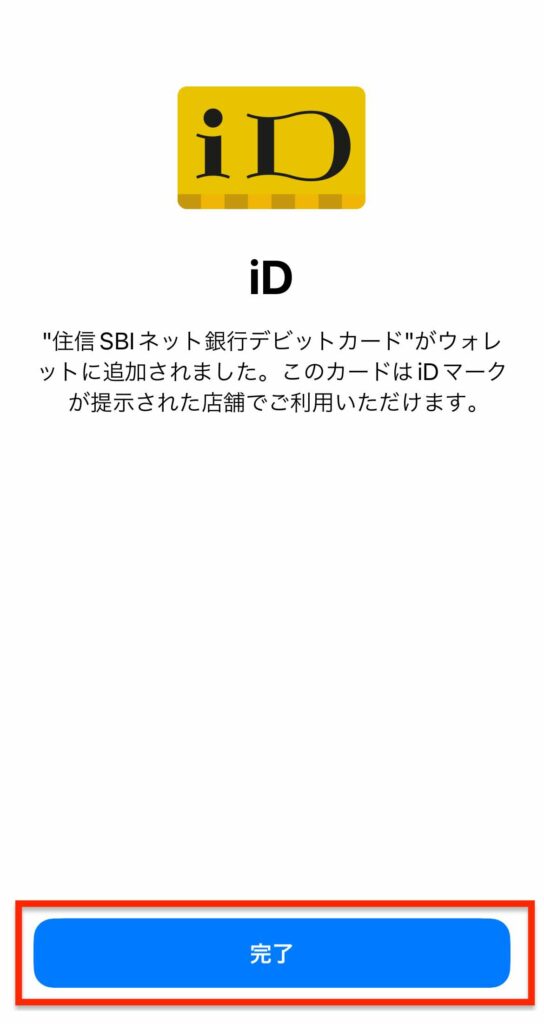
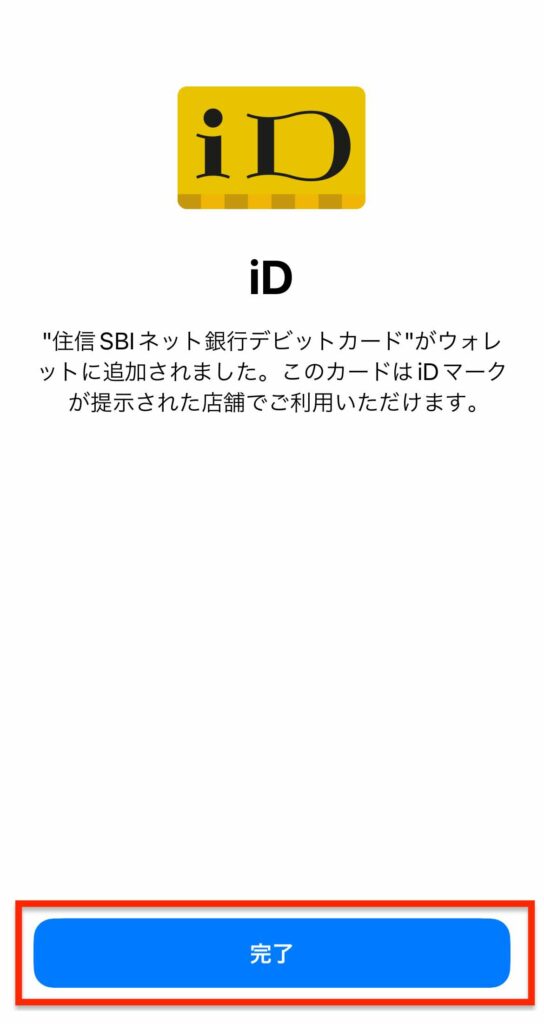
STEP
「メインカードとして使用」ボタン、または「今はしない」をタップします
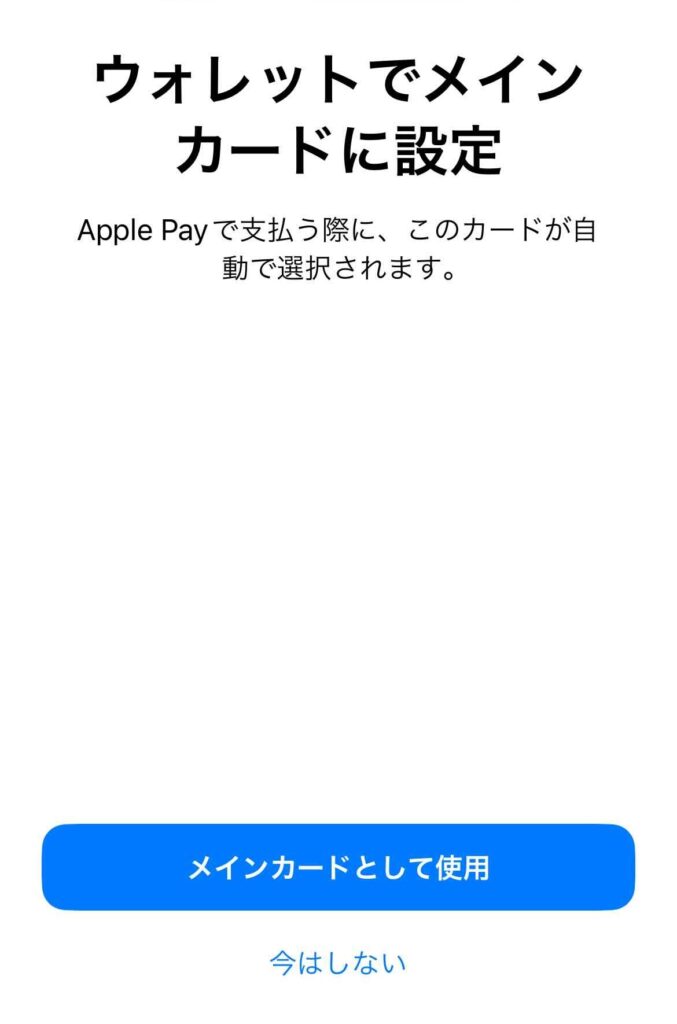
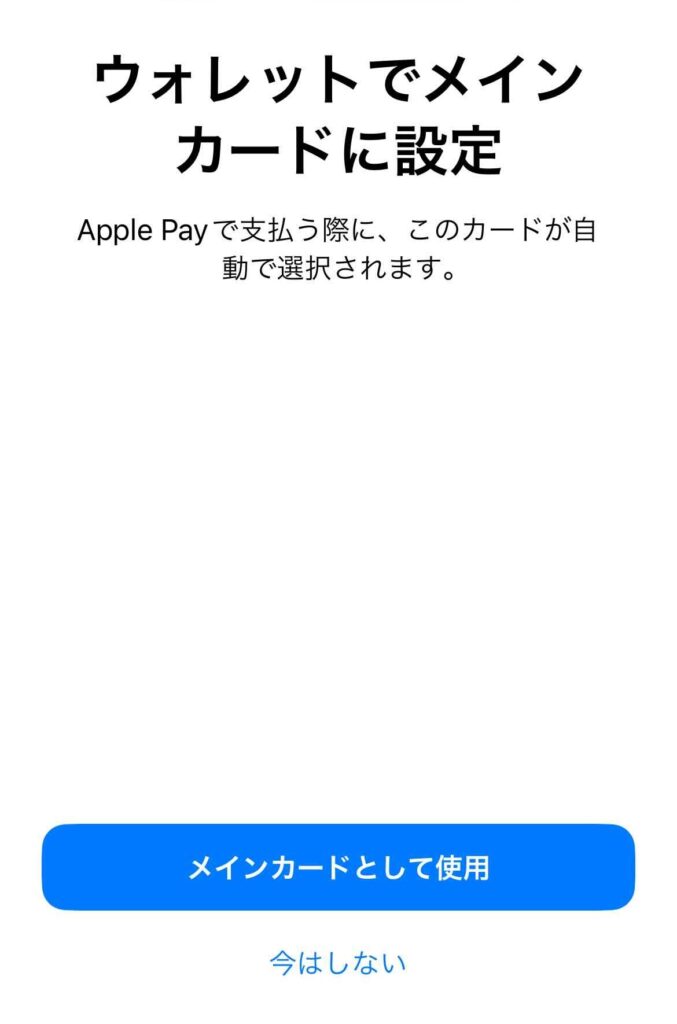
STEP
下記の画面が出たら、設定完了です。左上の「×」で画面を閉じて完了です。
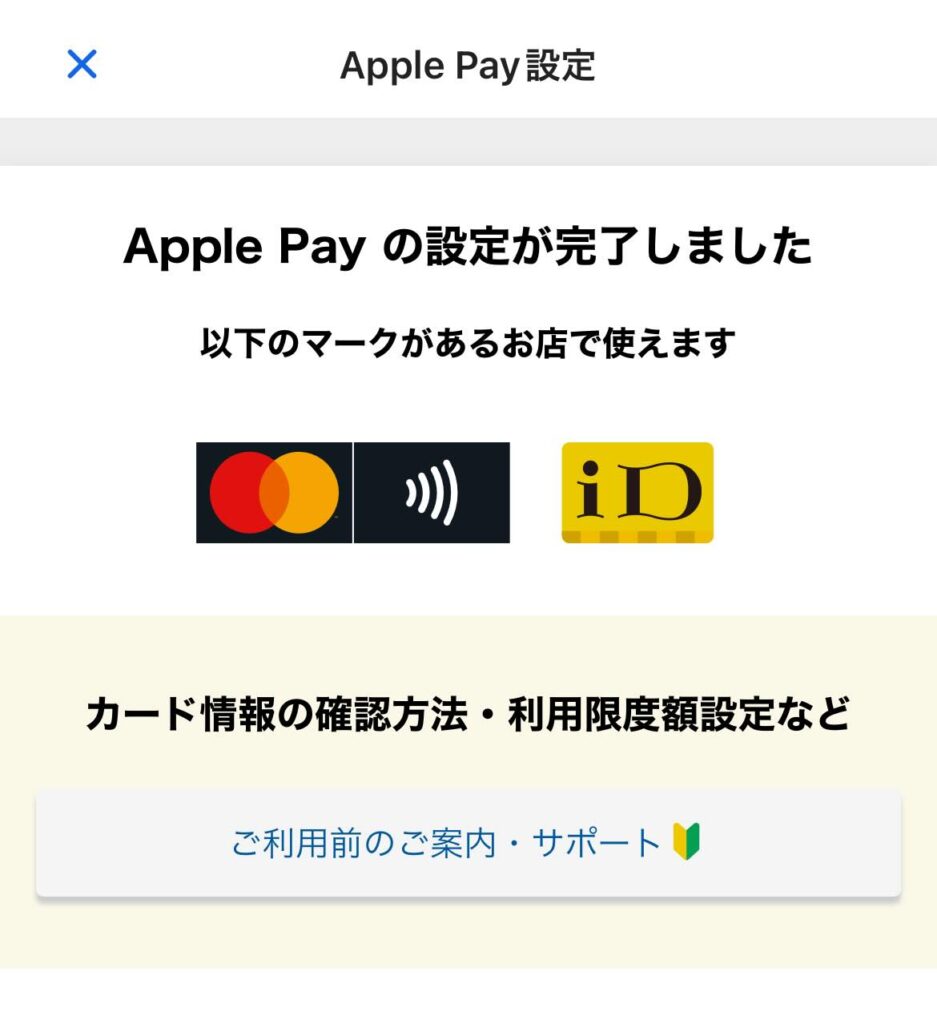
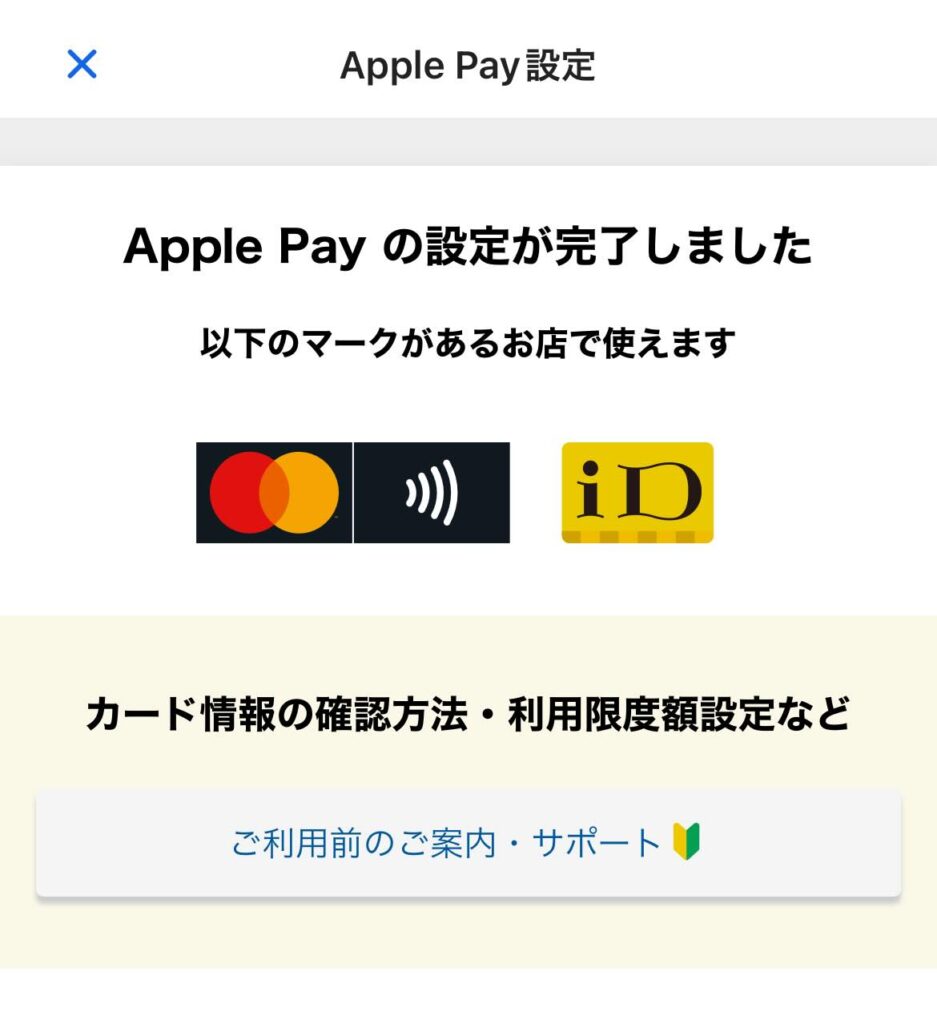
iCloudからサインアウトしたときなど、「ウォレット」アプリでデビットカードが消えてしまったときも、上の手順で再設定できます。
まとめ
今回は住信SBIネット銀行のデビットカードをApple Payを設定する方法を紹介しました。
今まで使っていたものが、急になくなってしまうと焦るかもしれません。しかし方法を知っていれば、すぐに再設定することができますよ。